连接同一个局域网下的HomeLab
背景
因为之前搬家,搭建好的HomeLab使用的是静态IP,所以当搬家完之后,就需要重新配置过。
局域网内ping测试
之前远程连接用的是Windows自带的,相关配置不需要修改,只需要修改下IP即可。但是想要使用HomeLab里面的各种服务,比如说虚拟机搭建的K8S集群,或者说访问Web服务,这里还不够。
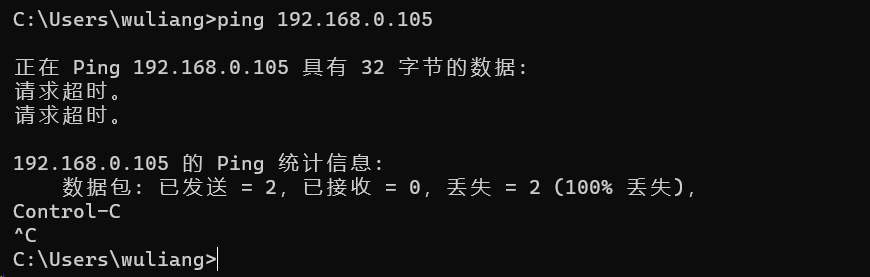
当我把HomeLab防火墙关闭掉的时候,就可以ping通:
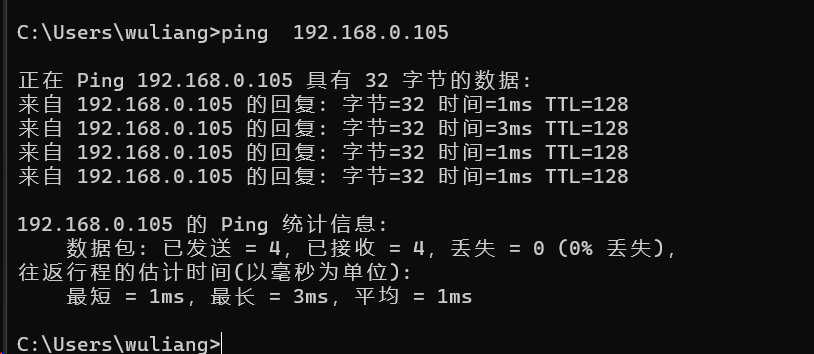
很明显这样做风险太大,可以通过出入站规则来控制。
访问HomeLab服务
顾名思义,出站规则就是HomeLab将内部流量转发出来,而入站规则是将流量发送到HomeLab中:
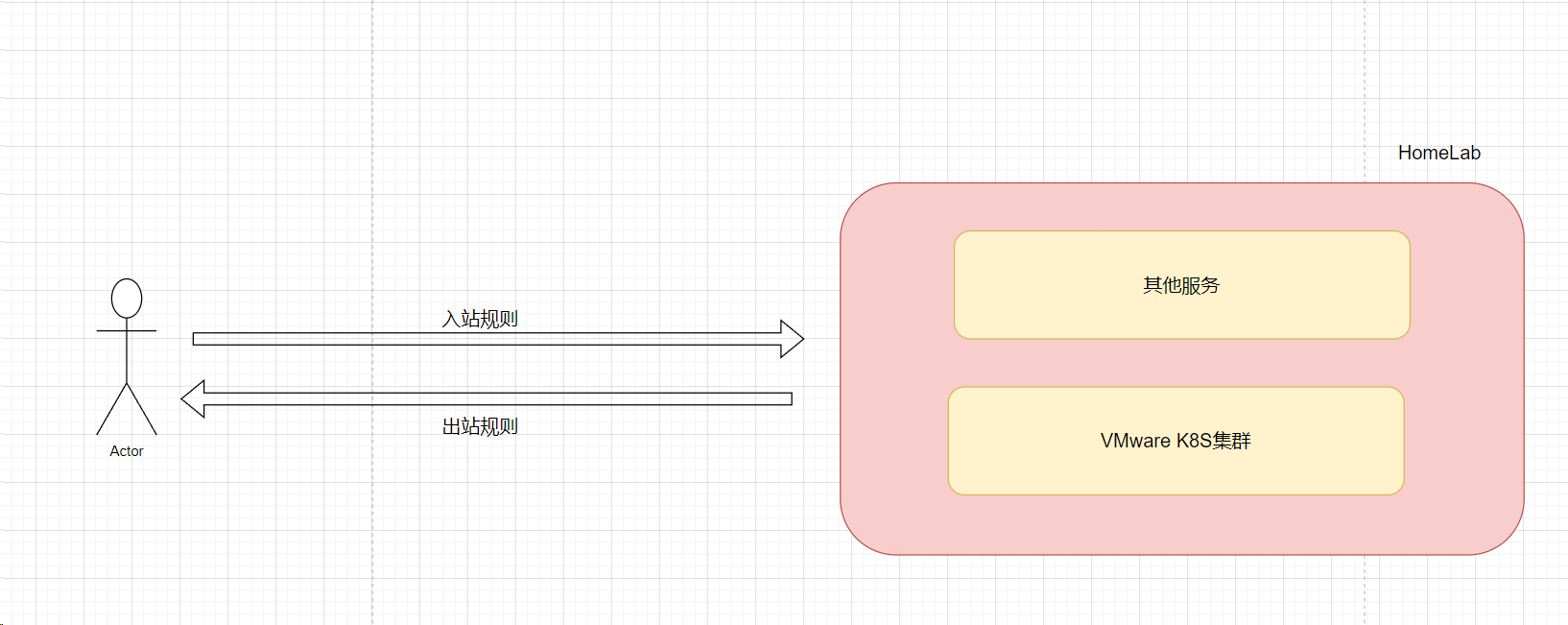
大致如上图所示,假设需要访问HomeLab上服务就添加对应规则即可。但是访问VMware虚拟机会比较麻烦,因为VMware虚拟机中使用了NAT服务,IP又被转换了一次。为了能够访问到VMware虚拟机,需要在进行一次修改。
Vmware虚拟机服务访问
这里需要把VMware的Vmnet8网卡进行编辑,让它充当一个NAT角色:
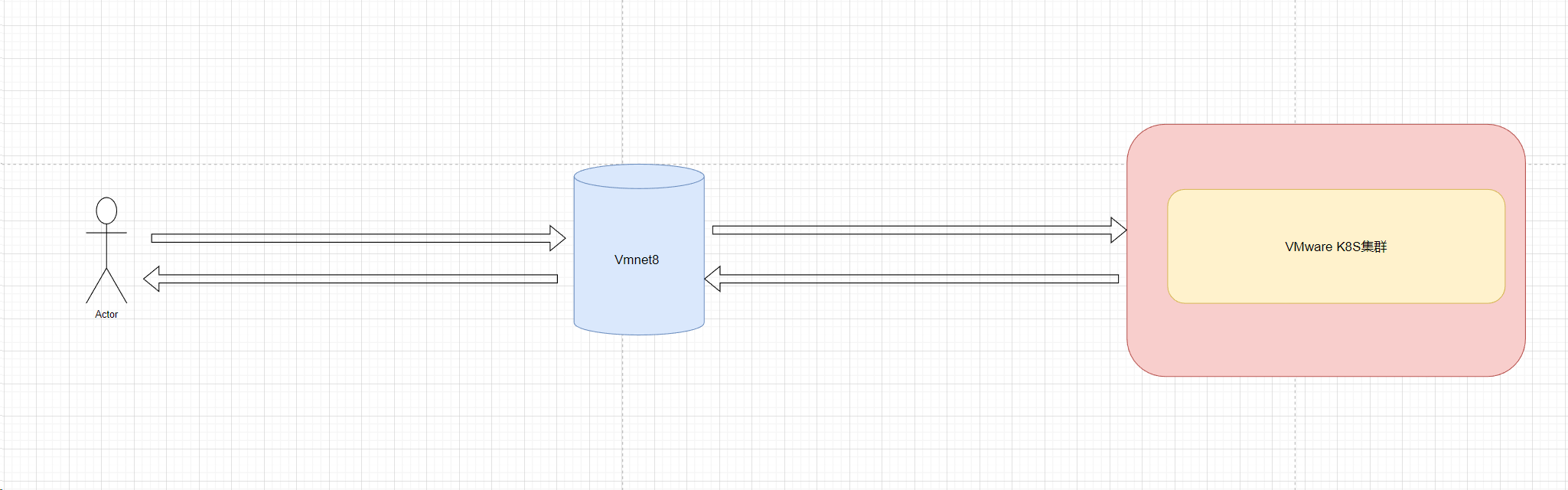
在控制面板>>网络和 Internet>>网络连接中选择VMnet8网卡,然后修改它的ipv4属性:


IP地址和默认网关应该都在同一个网段里面,这一段和虚拟机地址差不多。
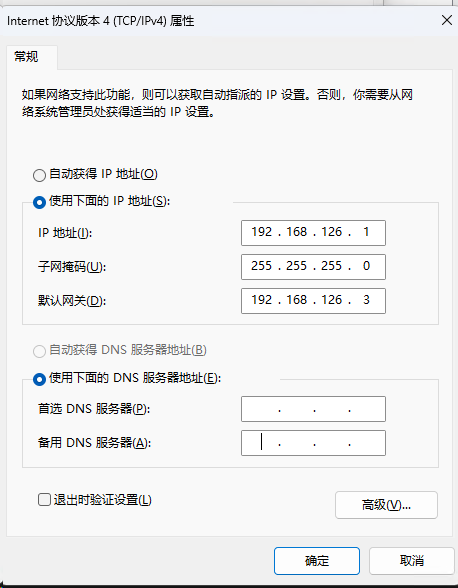
设置完成之后,需要回到虚拟机中修改下网卡配置:
1 | |
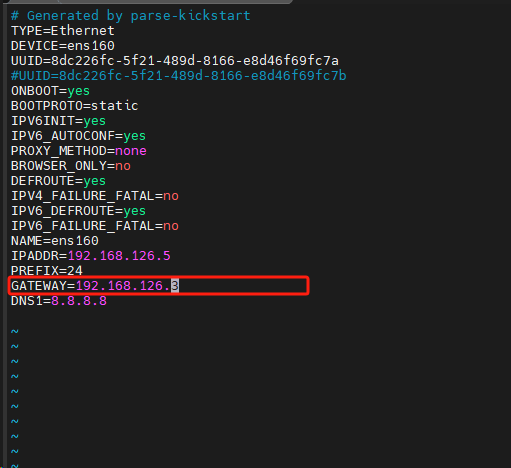
设置前面的网关IP
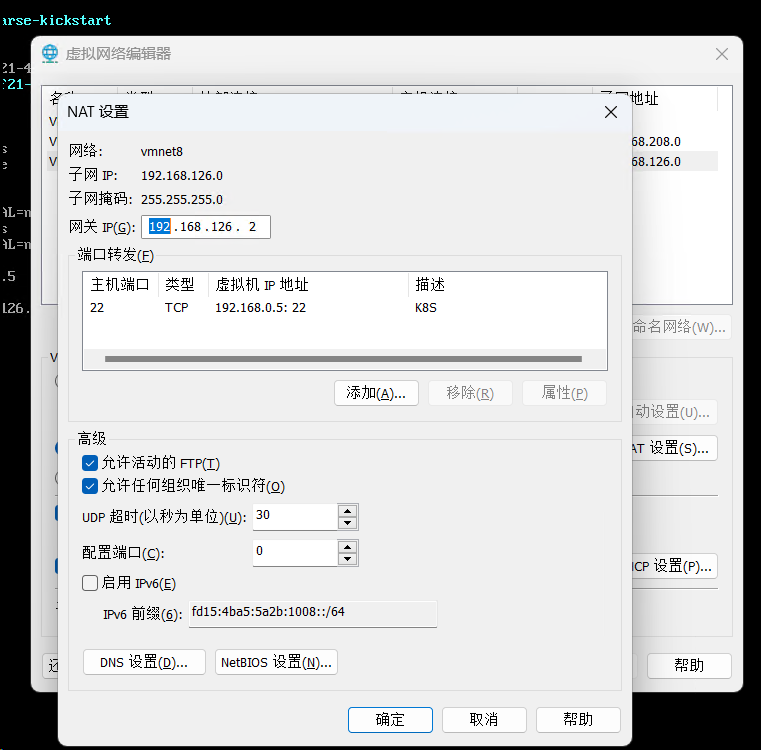
之后在这里对Vmnet8网卡编辑:
- 点击 VMware 的「编辑(e)」,选择「虚拟机网络编辑器」
- 选择 VMnet8 ,在点击「NAT 设置」
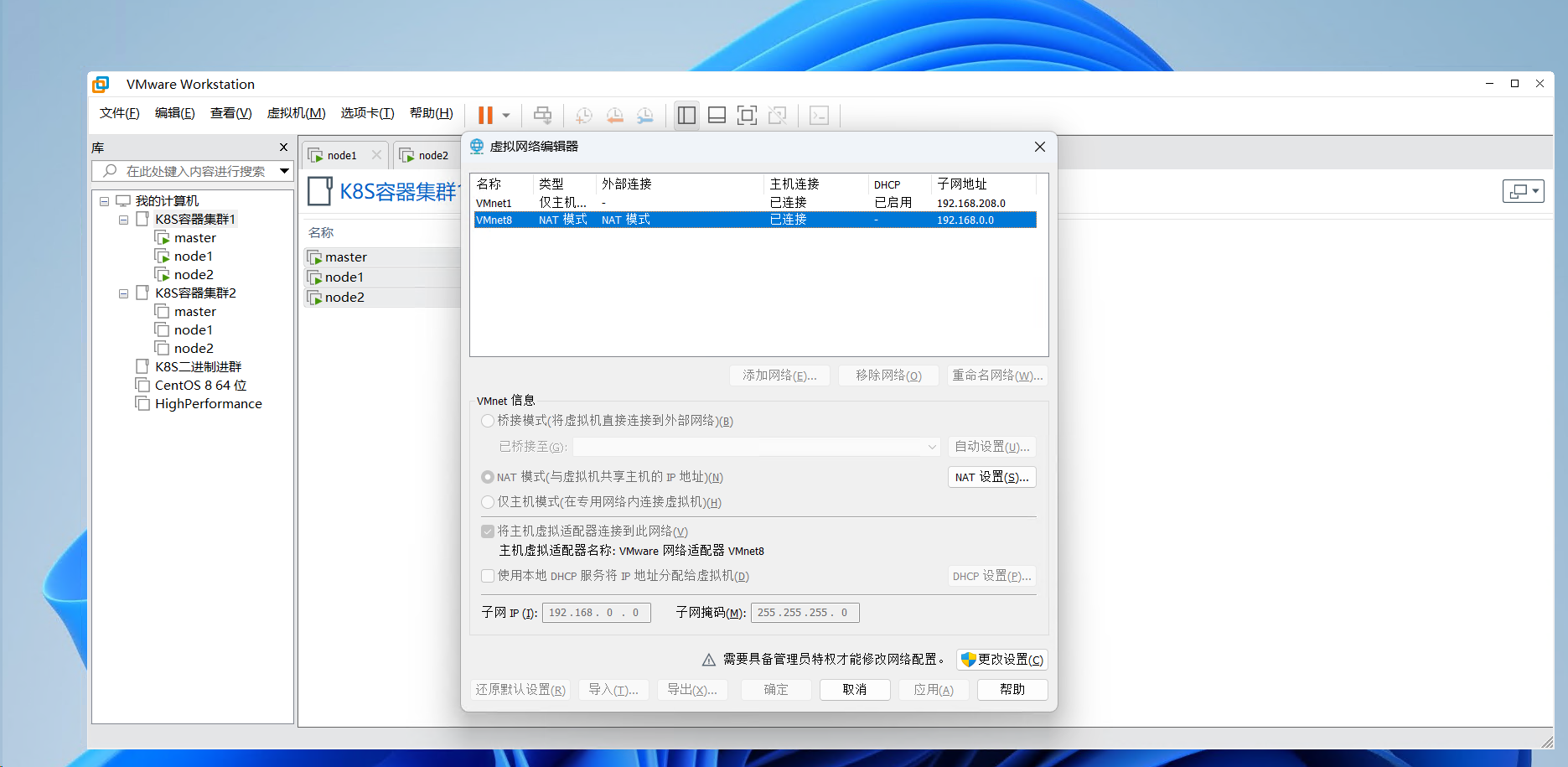
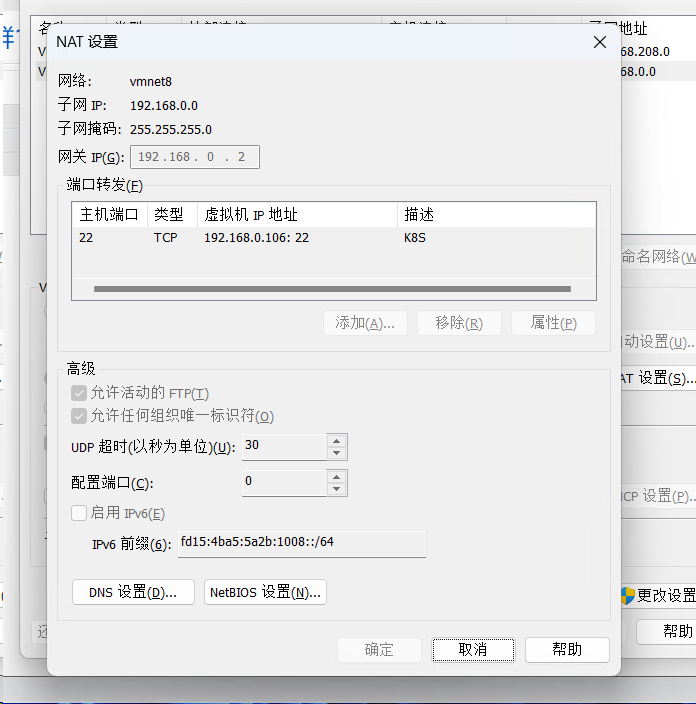
最后配置入站和出站规则:
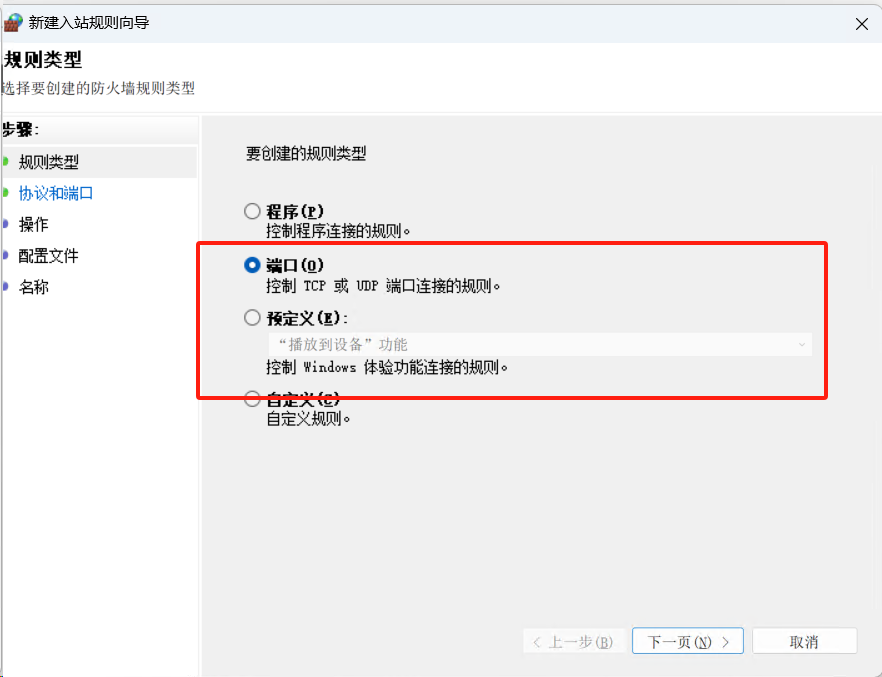
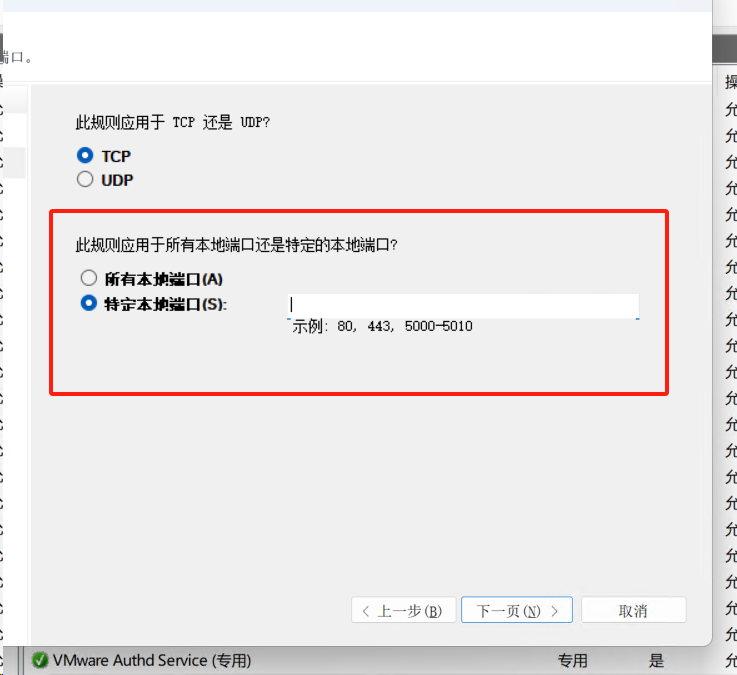
这个时候同一个局域网下的机器只需要通过ssh连接HomeLabIP+port,我这里是22,就可以直接使用了

参考连接
连接同一个局域网下的HomeLab
http://example.com/2024/01/06/连接同一个局域网下的HomeLab/